Jak naprawić zdjęcie kontaktu i plakat, który nie działa w iOS 17 na iPhonie
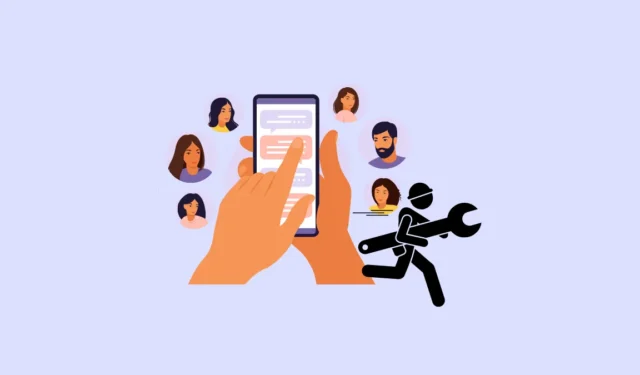
Plakaty kontaktowe to jedno z najbardziej ukochanych uaktualnień w iOS 17. Dzięki tej funkcji Apple wprowadziło personalizację nawet do rozmów telefonicznych. Dla niewtajemniczonych plakaty kontaktowe umożliwiają posiadanie niestandardowego identyfikatora dzwoniącego, który pojawi się na iPhonie innej osoby, gdy do niej zadzwonisz. Możesz mieć zdjęcie, memoji lub monogram jako plakat kontaktowy.
Ale funkcja nie jest pozbawiona wad. Wielu użytkowników miało problem z uruchomieniem go. Ponieważ w momencie pisania tego tekstu iOS 17 jest nadal w fazie beta, należy spodziewać się błędów. Ale są poprawki, które sprawią, że będzie działać. Chodźmy!
1. Uruchom ponownie iPhone’a
Zanim przejdziesz do wypróbowania innych poprawek, uruchom ponownie iPhone’a. Ponowne uruchomienie może naprawić wiele usterek, w tym obecną firmę. Możesz uruchomić ponownie lub wymusić ponowne uruchomienie; oba będą działać.
Przed ponownym uruchomieniem iPhone’a zamknij aplikację Telefon z przełącznika aplikacji, jeśli jest otwarta. Następnie, aby ponownie uruchomić iPhone’a, naciśnij i przytrzymaj przyciski zasilania i zwiększania głośności, aż pojawi się suwak „Przesuń, aby wyłączyć”. Przesuń, aby wyłączyć iPhone’a.
Następnie poczekaj kilka sekund i naciśnij przycisk zasilania, aż pojawi się logo Apple. Następnie sprawdź, czy plakaty kontaktowe znów działają.
2. Zaktualizuj swój system iOS
Aktualizacje systemu iOS zawierają poprawki znanych problemów oraz inne ulepszenia. Jeśli masz oczekującą aktualizację oczekującą na zainstalowanie, zainstaluj ją najpierw.
Otwórz aplikację Ustawienia i przejdź do ustawień „Ogólne”.
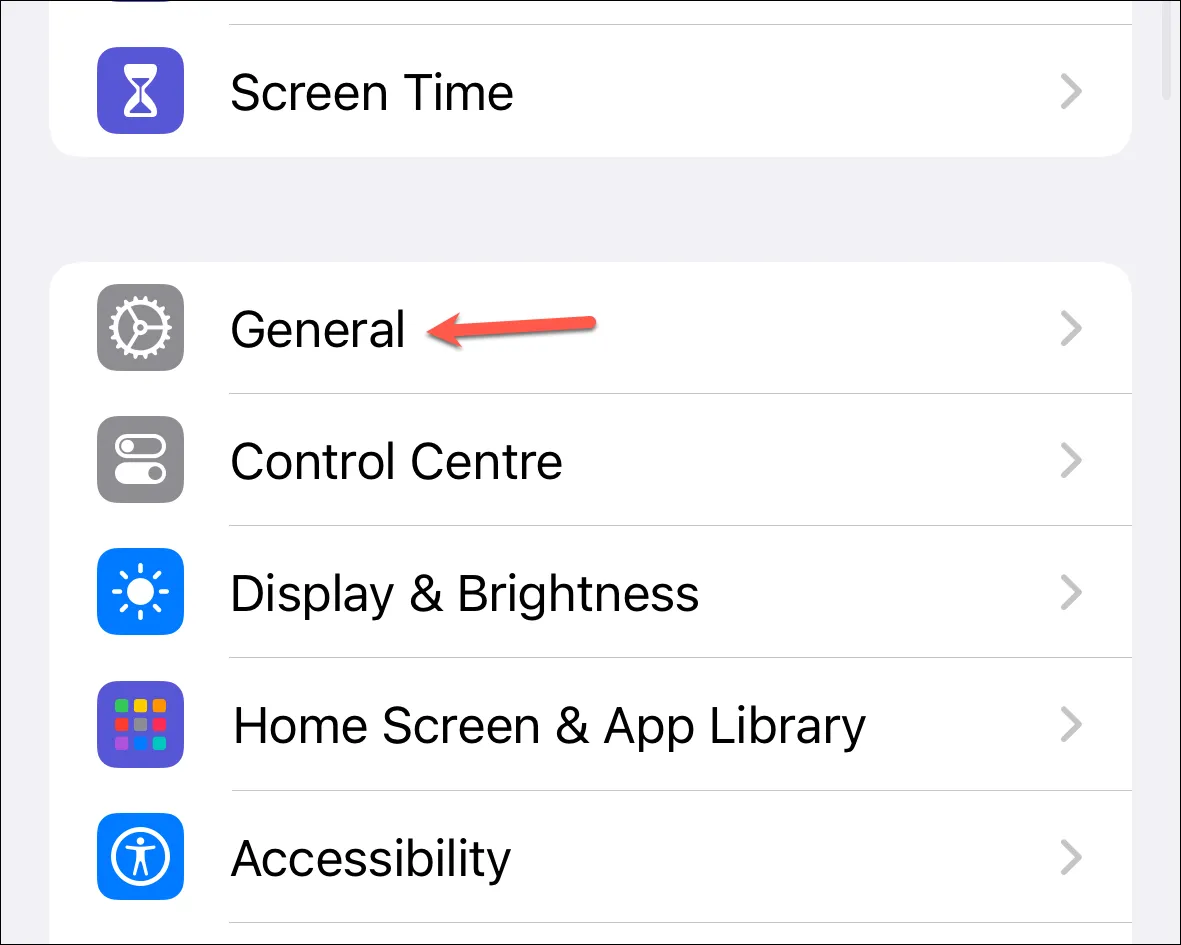
Następnie dotknij opcji „Aktualizacja oprogramowania”.

Jeśli oczekująca aktualizacja, dotknij „Pobierz i zainstaluj”, aby zainstalować aktualizację. Następnie sprawdź, czy problem został rozwiązany.
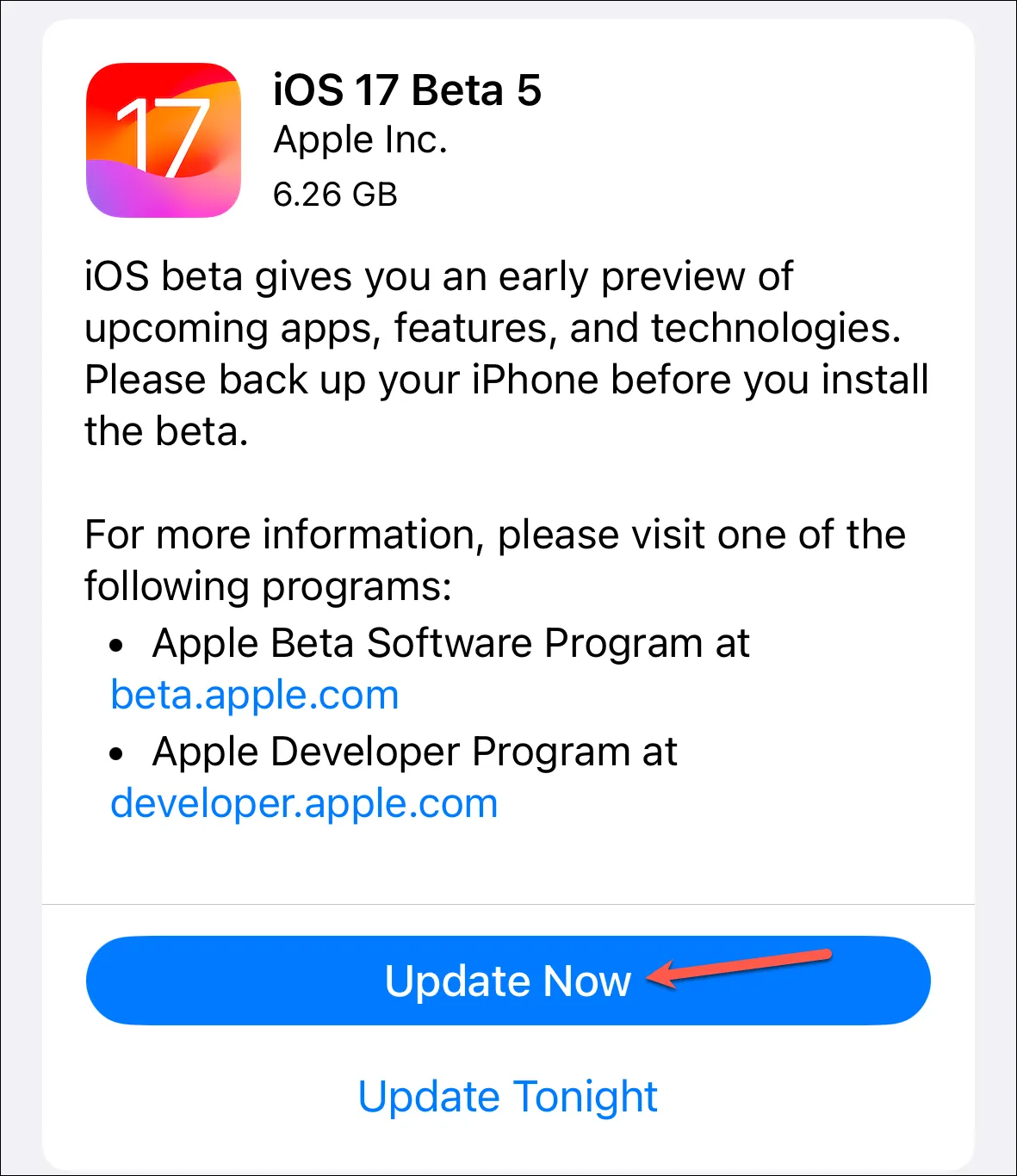
3. Upewnij się, że udostępnianie nazw i zdjęć jest włączone
Jeśli inni mają problemy z Twoim plakatem kontaktowym, upewnij się, że przypadkowo nie wyłączyłeś opcji „Udostępnianie nazw i zdjęć”, która odpowiada za wyświetlanie plakatu kontaktowego na iPhone’ach innych użytkowników.
Otwórz aplikację Telefon i przejdź do karty „Kontakty”.
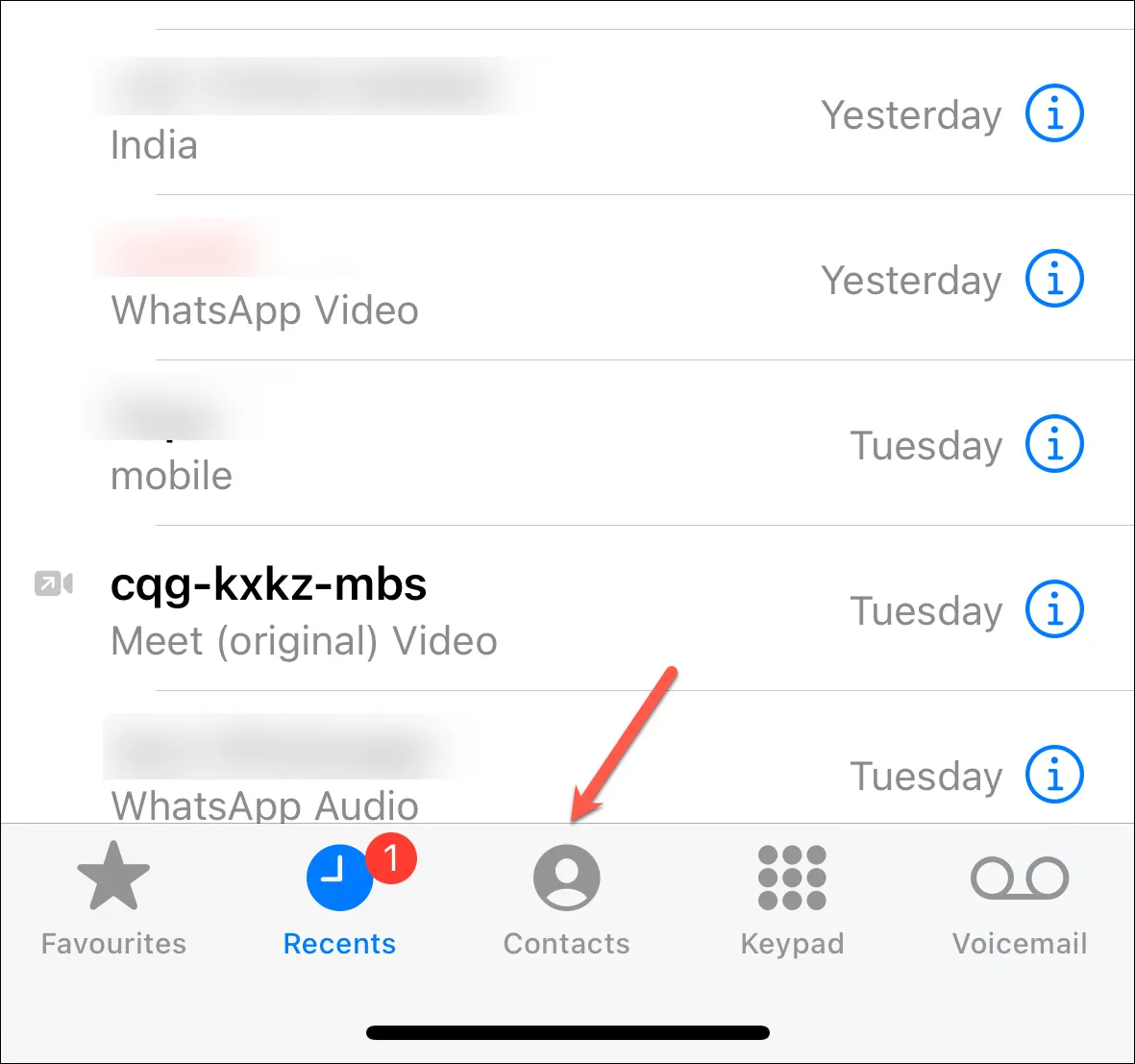
Następnie dotknij swojej wizytówki u góry.
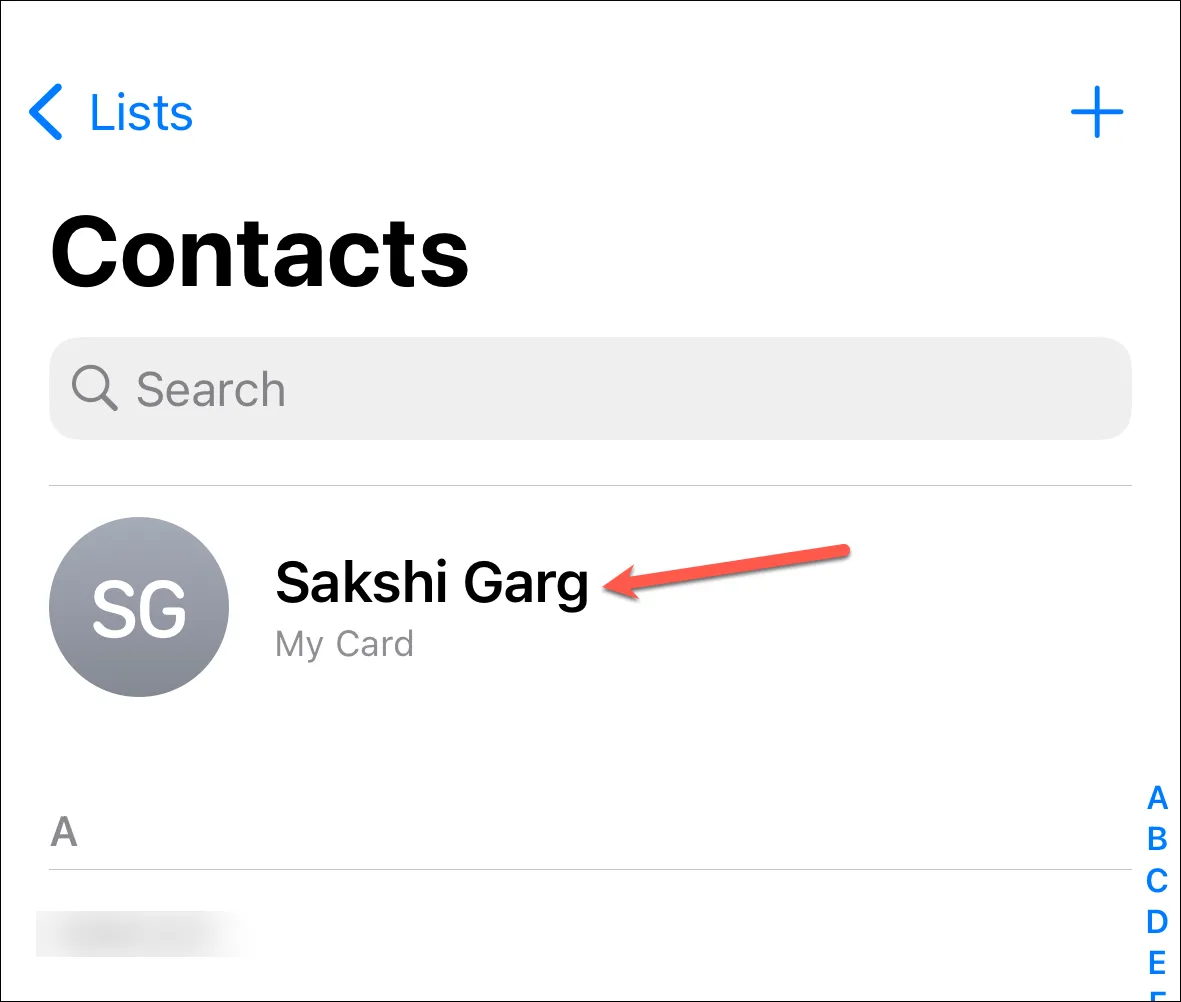
Przejdź do opcji „Kontakt ze zdjęciem i plakatem”.
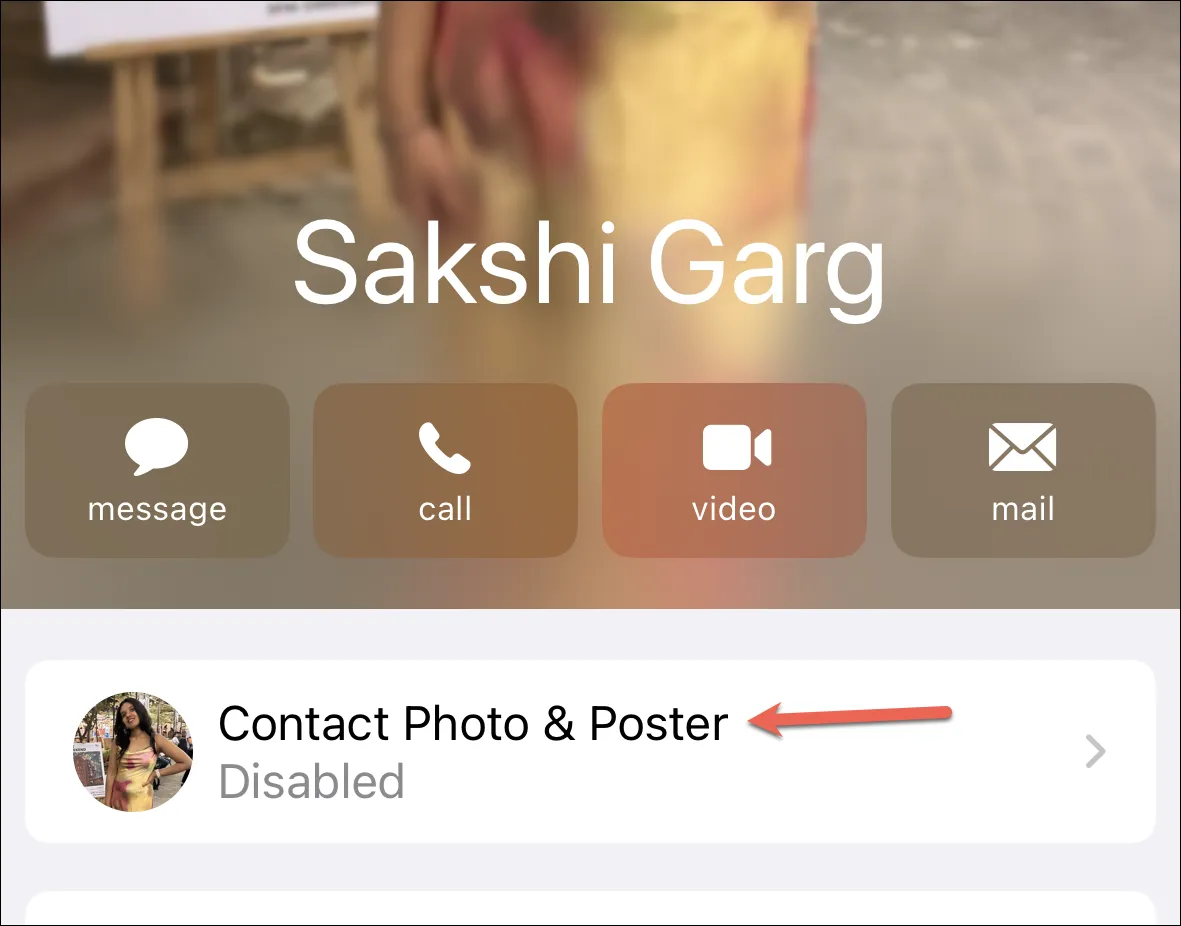
Upewnij się, że przełącznik „Udostępnianie nazw i zdjęć” jest włączony. Jeśli nie, włącz przełącznik.

Dodatkowo ustaw opcję „Udostępniaj automatycznie” na „Tylko kontakty” zamiast „Zawsze pytaj”, aby Twój plakat kontaktowy był automatycznie udostępniany Twoim kontaktom i nie był pozostawiony na pastwę losu, czekając na Twoją zgodę.

4. Upewnij się, że iMessage działa dla kontaktu
Otwórz aplikację Wiadomości i przejdź do ich czatu. Następnie wyślij im wiadomość i sprawdź, czy działa jak niebieska bańka, tzn. czy iMessage z nimi współpracuje. Jeśli nie, upewnij się, że iMessage jest włączony. Następnie poproś kontakt, aby upewnił się, że jego iMessage jest włączony. Jeśli masz problemy z iMessage, zapoznaj się z naszym przewodnikiem poniżej.
Jeśli iMessage działał, wyślij kilka wiadomości tekstowych i innych treści tam iz powrotem z tym kontaktem. Następnie odczekaj kilka minut i sprawdź, czy aplikacja Contact Poster działa.
5. Zresetuj plakat kontaktowy
Jeśli powyższa metoda nie zadziałała, spróbuj zresetować plakat kontaktowy. Otwórz aplikację Telefon i przejdź do karty „Kontakty”.
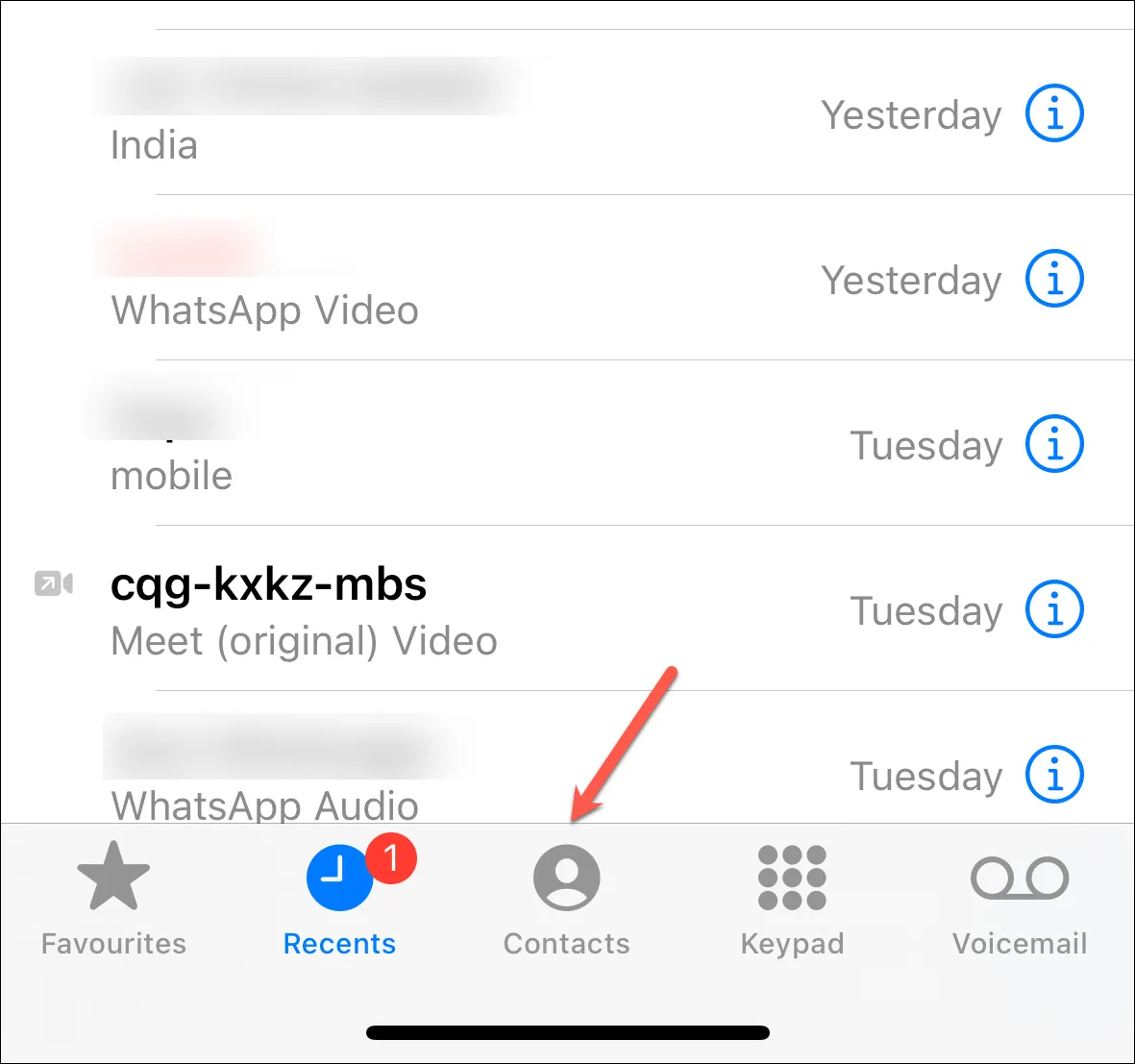
Następnie otwórz kontakt osoby, z którą masz problem.

Stuknij opcję „Edytuj” w prawym górnym rogu.
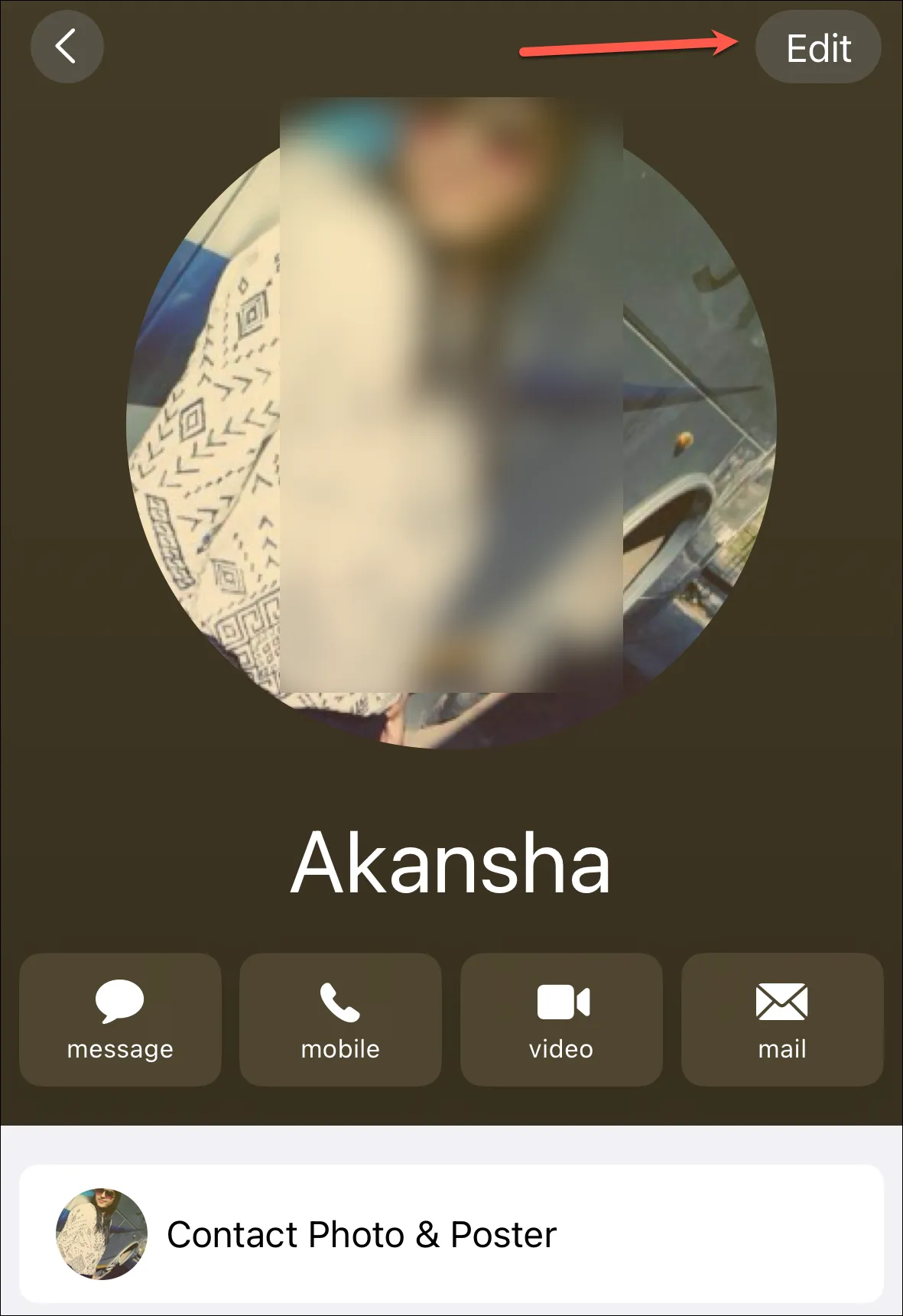
Ponownie dotknij „Edytuj” pod zdjęciem kontaktu.

Następnie przesuń palcem po aktualnym plakacie kontaktowym i dotknij przycisku „Usuń”, gdy się pojawi.

Stuknij „Usuń” w monicie o potwierdzenie.
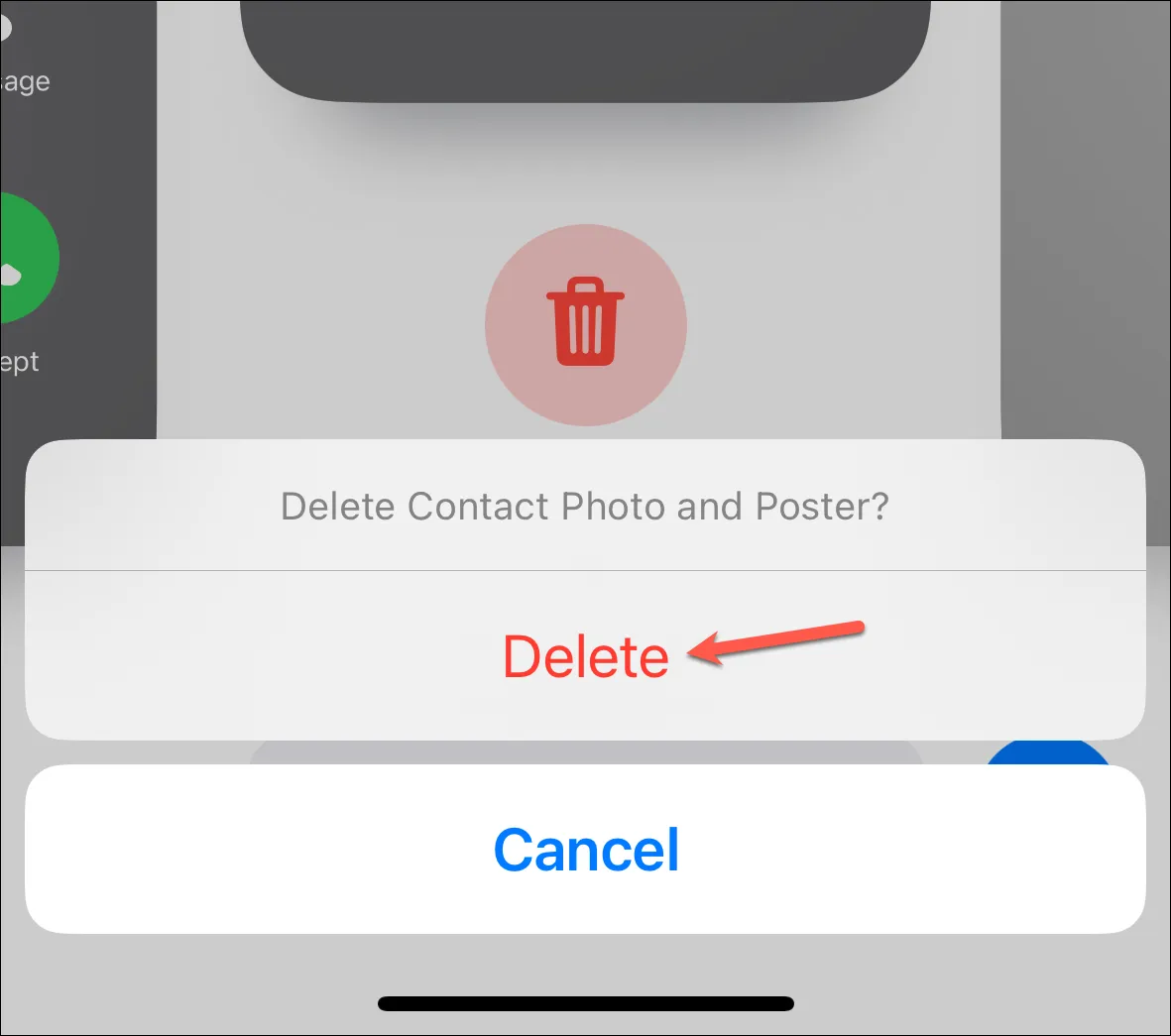
Po usunięciu plakatu kontaktu kliknij przycisk „Utwórz nowy”, aby utworzyć dla niego nowy plakat kontaktu.
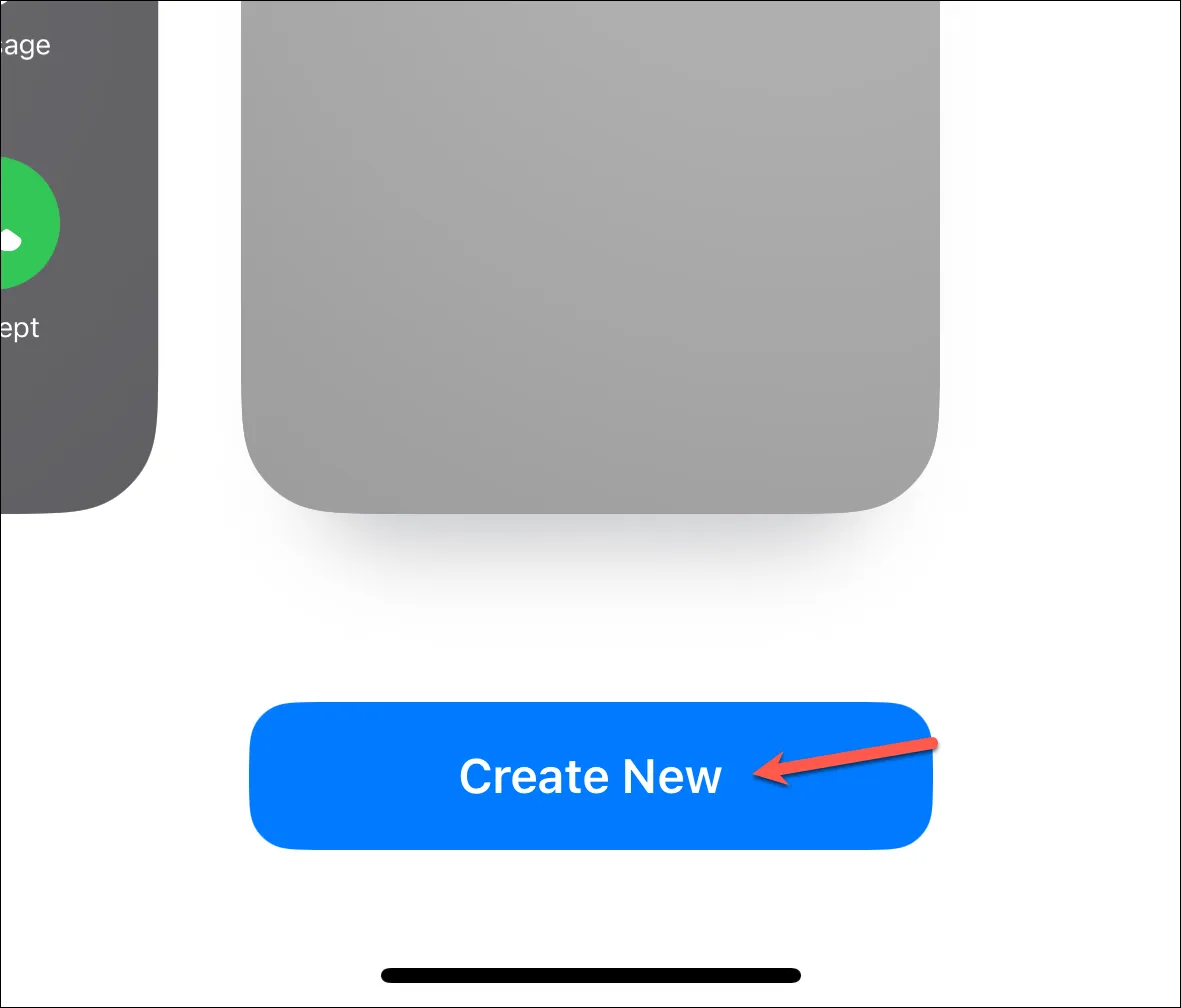
Utwórz ich nowy plakat kontaktowy zgodnie z życzeniem, zapisz go, a następnie sprawdź, czy zacznie działać.
Plakaty kontaktowe to nowa, błyszcząca funkcja iOS 17. Ale mogą zawierać błędy. Korzystając z powyższych poprawek, powinieneś być w stanie ponownie uruchomić tę funkcję. Jeśli jednak nadal tak nie jest, najlepiej poczekać na stabilną wersję iOS 17, która jest już prawie na nas.



Dodaj komentarz